Fecha de caducidad de la licencia de Windows 10. Cómo cambiar, eliminar o renovar una licencia de Windows. Deshabilitar el centro de notificaciones
- un procedimiento bastante simple y comprensible (bueno, al menos más o menos) que lo que vamos a considerar más adelante en este artículo. ¿Qué sucede si desea hacer algo más avanzado y complejo con la licencia, como eliminar/cambiar la clave del producto, realizar la activación en línea o extender el tiempo de activación? No es tan simple como una simple activación que se hace medios estándar SO con conveniente interfaz gráfica de usuario pero tampoco tan dificil. En este artículo, te daré información sobre cómo y con qué se puede hacer.
Hay una herramienta de línea de comandos llamada Slmgr.vbs que viene con Windows y proporciona funciones que no están disponibles en la interfaz de activación estándar que se encuentra en la ventana Actualización y seguridad, a la que se puede acceder abriendo el menú Inicio y seleccionando Configuración.
Primero: abra un símbolo del sistema con privilegios de administrador
Esto es necesario para usar Slmgr.vbs. En Windows 10 u 8, haga clic derecho en el botón Inicio (o en el atajo de teclado Win + X) y seleccione "Símbolo del sistema (Administrador)". En Windows 7, busque Símbolo del sistema en el menú Inicio, en Todos los programas > Utilidades. Haga clic derecho sobre él y seleccione "Ejecutar como administrador".
Ver información de activación/licencia
Para mostrar la información básica de la licencia y la información de activación, ejecute el siguiente comando que le indicará cuál tiene versión de Windows, parte de la clave del producto para que puedas identificarte y te mostrará si el sistema está activado.
Para conseguir más información detallada sobre la licencia, incluido el ID de activación, el ID de instalación y otros detalles, ingrese el siguiente comando:

Visualización de la fecha de caducidad de la licencia
Para averiguar el período actual de activación del sistema, use el siguiente comando. Dado que las licencias minoristas para, por ejemplo, computadoras domésticas se activan de forma perpetua y nunca caducan, el comando será útil para las organizaciones y servidores KMS comerciales. Sin embargo, puede verificar la fecha de vencimiento de su licencia para asegurarse de que sea permanente.

Cómo eliminar una clave de producto
También puede usar Slmgr.vbs para eliminar la clave de producto del sistema Windows actual. Después de ejecutar el siguiente comando, reinicie su computadora y su sistema operativo no tendrá una clave de producto, lo que significa que Windows quedará inactivo, sin licencia.
Esto le permite transferir la licencia a otra computadora si es necesario. Por ejemplo, si desea donar computadora vieja amigo, pero quiere conservar la licencia para usted. Sin embargo, como saben, la activación de Windows estará "ligada" al hardware de la computadora en la que está instalado, por lo que no funcionará así, pero aún es posible, pero eso no es todo ahora (será en futuros artículos).
Borrar clave de licencia, ingrese el siguiente comando en el símbolo del sistema:

Sin embargo, el comando no elimina completamente la activación. Windows también almacena la clave del producto en el registro porque a veces es necesario para la configuración de la computadora y para evitar el robo de claves. malware, que puede acceder al registro. Además, el futuro propietario de la computadora (si es más o menos versado en computadoras) puede sacar fácilmente la clave del registro, por lo que también debe eliminarla del registro con el siguiente comando:

Cómo instalar o cambiar una clave de producto
Con slmgr.vbs puede ingresar nueva llave producto. Si sistema de ventanas ya activada, usando el siguiente comando puede reemplazar la clave anterior por una nueva (en lugar de #####-#####-#####-#####-##### ingrese la nueva clave). Después de eso, se recomienda que reinicie su computadora.
También puede hacer esto desde la pantalla de configuración de activación en Opciones de computadora, pero el siguiente comando le permite hacerlo desde la línea de comando:
slmgr.vbs /ipk #####-#####-#####-#####-#####

Activación de Windows
Activación de Windows en línea
El siguiente comando puede intentar activar Windows a través de Internet.

Activación sin conexión de Windows
Para obtener el ID de instalación (ID) para la activación sin conexión, ejecute el siguiente comando:
Ahora necesita recibir un código de confirmación de activación del sistema por teléfono. Vaya a la página oficial de ayuda de activación de Microsoft Windows. De acuerdo con las instrucciones, llame al Centro de activación de productos de Microsoft (no se preocupe, seguirá las instrucciones del robot) y proporcione el ID de instalación obtenido anteriormente y recibirá un código de activación (si todo se confirma con éxito). Esto puede ayudarlo a activar su sistema Windows sin conexión a Internet.
En lugar de ACTIVATIONID, ingrese el ID de activación. que recibiste:
slmgr.vbs /atpACTIVATIONID
Después de eso, para asegurarse de que su sistema operativo esté activado, puede usar los siguientes comandos:
slmgr.vbs /dli o slmgr.vbs /dlv

Cómo extender la activación
vamos a llevar a ejemplo de ventanas 7, que tiene un plazo de 30 días periodo de prueba antes de que le pida una clave de producto. Puede extender el período de prueba, es decir, restablezca este período de prueba a 30 días ejecutando el siguiente comando.
slmgr.vbs/Rearmar
Sin embargo, no podrá extender el período de prueba una y otra vez e indefinidamente; el comando solo se puede usar unas pocas veces. Si quieres saber cuantas veces - ingresa comando slmgr.vbs/dlv. No recuerdo exactamente, pero cada versión parece tener su propio "número de veces". En Windows 7, si no me equivoco 3 veces, y 5 veces en Servidor de windows 2008R2. Por excepción de Windows La opción 10 funciona en todas las versiones anteriores.

Aplicación de Slmgr.vbs a equipos remotos
Normalmente, Slmgr se ejecuta en la computadora actual, sin embargo, tiene la opción administración remota computadoras en la red, si tiene acceso a ellas. Por ejemplo, el primer comando a continuación se aplica a la computadora actual y el segundo a computadora remota. Solo necesita saber el nombre de la computadora, el nombre de usuario y la contraseña.
slmgr.vbs /opción
slmgr.vbs nombre de la computadora nombre de usuario contraseña /opción
Se pueden usar otros comandos relacionados con la activación del sistema con el comando Slmgr.vbs. Consulte Opciones de Slmgr.vbs para obtener más información.
Muchos usuarios, especialmente aquellos que usan un sistema operativo pirateado, se enfrentan a un problema cuando caduca la licencia de Windows 10, ¿qué debo hacer? Este problema se resuelve de varias maneras. Hablaremos más al respecto más adelante.
Causas
Como todos saben, inicialmente Windows 10 se distribuía de forma gratuita para todos los que quisieran probarlo. Durante este período, los desarrolladores del sistema operativo cambiaron algo, en general, finalizaron el sistema. Quienes lo probaron recibieron Windows gratis, después de lo cual el nuevo sistema operativo pasó a ser de pago.
Un producto de calidad no puede ser gratuito. Todos los usuarios que instalen cualquier versión de Windows Se proporciona un período de prueba de 30 días. Después de eso, el sistema comienza a pedirle que lo active, requiere una clave de licencia, aparece la inscripción correspondiente.
Soluciones
Entonces, si su licencia de Windows 10 finaliza, ¿qué debe hacer? Primero, cálmate, puedes seguir usando sistema operativo. Hay varias formas de solucionar el problema.
comprar una licencia
Lo más desagradable y costoso es comprar una copia con licencia. El precio promedio de este producto en varias tiendas es de 10 mil rublos, según la versión. En el sitio web oficial de Microsoft, el precio es demasiado alto, alrededor de 3500,00₴. Si le gusta esta opción, puede comprar una copia con licencia de Windows 10 directamente en Internet, en varias tiendas.
A través de la línea de comando
Puede hacerlo más fácilmente y eliminar las notificaciones que anuncian una licencia que caduca. Para hacer esto, debe desactivar los servicios correspondientes:

KMSAuto
El siguiente método para lidiar con el hecho de que la licencia de Windows 10 está por vencer es usar un activador de terceros. Tenga en cuenta que el método es pirateado, es decir, ilegal.
En cualquier portal de torrents, descargue KMSauto, luego:
- Ejecute la herramienta.
- Clic en el botón "Activación".
- Seleccione "Activar Windows".

- Esperar al final del proceso.
¡Importante! Antes de ejecutar KMSAuto, asegúrese de desactivar su software antivirus y Windows Defender.
Para no activar el sistema todos los meses, puede configurar activación automática en kmsauto.
MST
Si tiene una licencia una copia de Windows 7 y superior, puede actualizar a Windows 10 de forma gratuita a través de Utilidad multimedia Herramienta de creación. Puede descargarlo directamente desde el sitio web oficial de Microsoft.
La licencia de Windows 10 caduca cuando caduca la clave de prueba. Después de mostrar el mensaje, el usuario experimenta una gran incomodidad, ya que simplemente cerrar la inscripción no funcionará. El sistema prohíbe la instalación de la pantalla de inicio, ahora siempre se mostrará la imagen con el mensaje. Hay una salida, se trata de instalar una licencia y algunas soluciones.
Actualización a Windows 10
Si su licencia de Windows 10 está por vencer, puede migrar desde el sistema versión antigua para los diez nuevos. Para que el método funcione, es importante tener Windows 7 o superior con una clave oficial.

En el pasado reciente, Microsoft ofreció a todas las personas con un sistema con licencia para actualizar. La oferta era válida por un tiempo limitado, es decir, hasta el 29 de junio de 2016. Después del final de la promoción, los desarrolladores eliminaron esa oportunidad para el público en general, pero la dejaron para las personas con deficiencias en el cuerpo.
Se enfrenta a una elección: aprovechar una licencia anual gratuita y luego experimentar dificultades con la caducidad, o armarse de valor y engañar al fabricante. La conclusión es que la empresa no verifica si una persona realmente tiene defectos en el cuerpo o no.
Si la conciencia lo permite y come Windows con licencia 7, 8, 8.1, puede actualizar y obtener un Windows 10 completo sin necesidad de ingresar una clave. Simplemente vaya a la página y haga clic en el botón "Actualizar ahora". Después de descargar la imagen (pesa unos 3 GB), es posible actualizar inmediatamente o posponer el procedimiento hasta un momento más adecuado.

Elimina el mensaje "Tu licencia de Windows 10 está por vencer"
Es posible eliminar la notificación "Su licencia de Windows 10 está por vencer", solo necesita deshabilitar los servicios responsables de mostrar el mensaje.
Algoritmo de acción:
- Presione simultáneamente Win + R y escriba cmd, luego Enter.

- En la consola que aparece, ingresa el comando slmgr -rearm y presiona Enter.

- Abra la línea "Ejecutar" nuevamente presionando Win + R y especifique Services.msc, confirme la acción.
- En la ventana con la lista de servicios, busque la línea Administrador de licencias y haga doble clic en él.

- En la sección "Tipo de inicio", seleccione "Deshabilitado", luego seleccione "Aceptar".
- Correr acciones similares con los puntos 4 y 5 para "Centro de actualizaciones" solamente.
- Reinicie la PC.
Ahora el mensaje no debería aparecer en el escritorio.
KMS Auto: protección contra el mensaje "Su licencia de Windows 10 está por vencer"
La licencia de Windows 10 está por vencer, ¿qué debo hacer si no tengo una licencia y quiero usar todas las funciones del sistema? Solicitar activador de ventanas— KMS automático. La aplicación eliminará el mensaje y te vendrá bien para activar el resto productos de software fabricante.

El programa se distribuye de forma gratuita, pero tiene varias condiciones para el trabajo:
- sistema moderno - Windows 7 y superior;
- el usuario tiene suficientes derechos, se requiere el título de administrador;
- .NET Framework 4 o superior está instalado.
Cualquier usuario dispondrá de 5 MB de espacio para descargar el archivo.
El programa puede funcionar en diferentes modos:
- NoAuto: configuración manual, es poco probable que el modo sea útil para el usuario promedio;
- Hacktool: selecciona automáticamente la mejor manera de activar el sistema. Se registrará y utilizará un método exitoso para activar Office en el futuro;
- El modo gancho reemplaza el archivo de programa original con el modificado, cuando la activación es exitosa, los archivos volverán a su posición original. Las nuevas versiones del activador usan RAM;
- WinDivert requiere la instalación de una rutina adicional para conectarse al servidor KMS y activar el sistema;
- TAP cambia la interfaz para la activación.
Puede descargar el programa desde el sitio https://kms-auto.pro. Durante el proceso de instalación, asegúrese de desactivar los antivirus y otras herramientas de protección, juran por la aplicación. La forma más sencilla uso - inicio en modo automático.

Si la acción no tuvo éxito, debe cambiar al modo Ajuste manual y en la categoría "Utilidades", instale el archivo GVLK. Ahora reinicia el programa. Por lo general, la forma clásica es suficiente.

El programa funcionará inmediatamente después de presionar el botón "Activar". La utilidad seleccionará de forma independiente el modo de funcionamiento y, al final, aparecerá una ventana de activación completada con éxito. La aplicación admite el trabajo en el modo independiente. reactivación cada 25 días. Activar de la misma manera oficina de microsoft.
Si aún tiene preguntas sobre el tema "¿Qué hacer si caduca la licencia de Windows 10?", Puede preguntarlas en el comentario
V Últimamente Microsoft está cada vez más satisfecho con el lanzamiento de nuevos productos. El lanzamiento de Windows 8 no cumplió con las expectativas de los usuarios. El sistema tenía una interfaz actualizada, a la que no pudieron acostumbrarse durante mucho tiempo, no había un menú de Inicio y, de vez en cuando, los usuarios encontraban varias deficiencias y errores en el sistema operativo. Así que un par de años después una nueva version SO - Windows 10.
Actualización gratuita a Windows 10
Todo cambió con el lanzamiento de Windows 10. Se corrigieron todas las fallas principales y se agregaron nuevas características para permitir que el usuario use la computadora de la manera más productiva posible. La ventaja más importante de este sistema era su accesibilidad. Si ya tenía instalado Windows 7, 8.1 u 8, podría hacerlo gratis. Pero, por supuesto, la actualización gratuita tuvo que detenerse en algún momento. Esto es lo que sucedió en junio de 2016. Si ignoró la oportunidad de actualizar de forma gratuita, después de junio solo podrá hacerlo pagando una tarifa. La condición principal para una actualización gratuita es la presencia de un sistema operativo con licencia instalado en la computadora.
Para aquellos que deseen actualizar de forma gratuita después de junio, hay otra pequeña laguna. El hecho es que Microsoft brinda la oportunidad de forma gratuita. Para realizar una actualización gratuita, solo necesita confirmar que es uno.
¿Qué hacer si la licencia caduca?
“Su licencia de Windows 10 está por vencer”, este mensaje puede ser visto por los usuarios de Windows 10. ¿Cómo deshacerse de él y resolver el problema? Todo es muy simple.

- Para hacer esto, deberá encontrar la línea de comando en el menú de inicio. Verá una pantalla negra con un cursor parpadeante. Allí deberá ingresar "slmrg-rearm" (no es necesario escribir comillas) y presionar Enter
- A continuación, deberá marcar una combinación Teclas de Windows y R. En la línea que aparece, ingrese "services.msc" y presione Enter nuevamente. Veremos una lista frente a nosotros
- Allí debe encontrar el "Servicio del Administrador de licencias de Windows" y hacer doble clic en él.
- Estamos buscando la opción de tipo de lanzamiento. Debe configurar "Rechazado" y "Aplicar". Luego aceptamos haciendo clic en "Aceptar".
- Entonces necesitamos "Actualización de Windows".
- Repetimos el paso 4.
Después de realizar estas manipulaciones, deberá reiniciar la computadora. Después de eso, el mensaje debería desaparecer. Tenga en cuenta que solo desaparecerá el recordatorio de que la licencia caducará pronto. ¡Todavía debe usar solo software con licencia legal! Esperamos que nuestros consejos te hayan ayudado.
Cómo renovar su licencia de Windows
Hola a todos, en este artículo de Computer76 les mostraré cómo renovar su licencia de Windows 7 por un período determinado. Específicamente - de un mes a seis meses. Sí, más, lo que ya está allí ... Si aún no puede permitirse comprar una versión completa que le guste o "realmente no entendió" la versión de prueba existente, entonces hay una opción, bastante legal, para probar para renovar su licencia de Windows. Si sigue las instrucciones correctamente, puede usar Windows no activado con bastante seguridad durante todo un año.
como saben descargar versión de prueba No es difícil, Microsoft te permite hacer esto, pero no hay escapatoria del límite de 30 días de uso. Ahora te mostraré cómo puedes olvidarte de este límite de tiempo por un tiempo. Probemos un comando que prolongará la vida útil del sistema otros 3 meses. Los derechos de administrador de Windows son bienvenidos. Vamos…
Iniciamos la consola de comandos: inicio - buscar programas y archivos - cmd. No presione inmediatamente la tecla Intro, pero seleccione el mouse para ejecutar como administrador.

V línea de comando escriba el siguiente comando:
slmgr-rearmar (no te saltes el espacio)

Después de un tiempo, el sistema mostrará un mensaje como este:

Aceptar y reiniciar. Después de reiniciar...

¡Ta-maldita sea! Logramos renovar la licencia de Windows por un mes más. Y podemos renovar la licencia de Windows de esta forma un total de 3 veces. Total por 90 días.
Si este período aún no es suficiente para usted, intentemos renovar su licencia de Windows por otros 9 meses. Esta vez tendremos que trabajar con el registro. No olvides hacer esto antes respaldo Registrarse.
Iniciamos el editor de registro: Inicio - buscar programas y archivos - regedit
Vamos por el camino:
HKEY_LOCAL_MACHINE\SOFTWARE\Microsoft\WindowsNT\CurrentVersion\SoftwareProtectionPlatform
En el lado derecho de la ventana que se abre, busque la opción familiar SkipRearm. Ahora haga doble clic en él y cambie el valor de 0 a 1. Ahora haga clic en Aceptar y cierre el registro.

lo siento la calidad no es muy buena
Eso es todo. Ahora puede renovar su licencia de Windows utilizando el método descrito al principio del artículo (a través de la consola de comandos) 8 veces más. De esta manera puedes renovar tu licencia de Windows por 240 días. Si agrega ambas opciones con activación legal consecutiva, entonces el período total de uso de la versión no activada será
240 + 120 = 360 días
No está mal, ¿verdad? Resumamos. Con el fin de maximizar el tiempo de muda servicios de ventanas, primero puede usar el comando slmgr-rearmar, y luego pasar a la segunda opción. En consecuencia, hacemos esto cada 30 días un momento antes de que la activación "salga volando".
 Radio con estilo - pepper fm
Radio con estilo - pepper fm En defensa de los pañales: sobre el desarrollo del tacto del bebé Cuando el niño deja de tener miedo a los bolígrafos
En defensa de los pañales: sobre el desarrollo del tacto del bebé Cuando el niño deja de tener miedo a los bolígrafos Red social Instagram: registro en el servicio, instalación de aplicaciones.
Red social Instagram: registro en el servicio, instalación de aplicaciones. Crear una textura de piel realista en Photoshop Aplicar una textura de piel con un pincel
Crear una textura de piel realista en Photoshop Aplicar una textura de piel con un pincel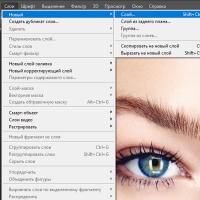 Textura de la piel
Textura de la piel Caracteres especiales para Nick: estrellas, corazones, coronas, etc.
Caracteres especiales para Nick: estrellas, corazones, coronas, etc. Marcos con flores para niñas sobre un fondo transparente
Marcos con flores para niñas sobre un fondo transparente